Vermeiden Sie den Betrug durch "Have you heard about Pegasus?" E-Mails
Phishing/BetrugAuch bekannt als: Mögliche Malware-Infektionen
Der kostenlose Scanner prüft, ob Ihr Computer infiziert ist.
JETZT ENTFERNENUm das Produkt mit vollem Funktionsumfang nutzen zu können, müssen Sie eine Lizenz für Combo Cleaner erwerben. Auf 7 Tage beschränkte kostenlose Testversion verfügbar. Eigentümer und Betreiber von Combo Cleaner ist RCS LT, die Muttergesellschaft von PCRisk.
Was ist der "Have you heard about Pegasus? Email Scam"?
"Have you heard about Pegasus?" bezieht sich auf eine Spam-Kampagne - eine groß angelegte Operation, in deren Zuge Tausende von E-Mails versendet werden. Die Briefe, die über diese Kampagne verbreitet werden, machen falsche Behauptungen darüber, dass die mobilen Geräte der Empfänger mit Malware infiziert wurden, die dann verwendet wurde, um an hochsensible Inhalte zu gelangen.
Die E-Mails drohen, dass das nicht existierende Material geleakt wird - es sei denn, die Empfänger zahlen ein Lösegeld. Während diese gefälschten Briefe nicht angeben, über welche Art von Inhalte die Betrüger angeblich verfügen, impliziert die Nachricht stark, dass die Aufnahmen sexuell explizit sind. Daher können diese E-Mails als Sextortion-Betrug eingestuft werden. Es muss betont werden, dass alle in den Briefen enthaltenen Informationen falsch sind und keine Aufzeichnungen der Empfänger existieren.
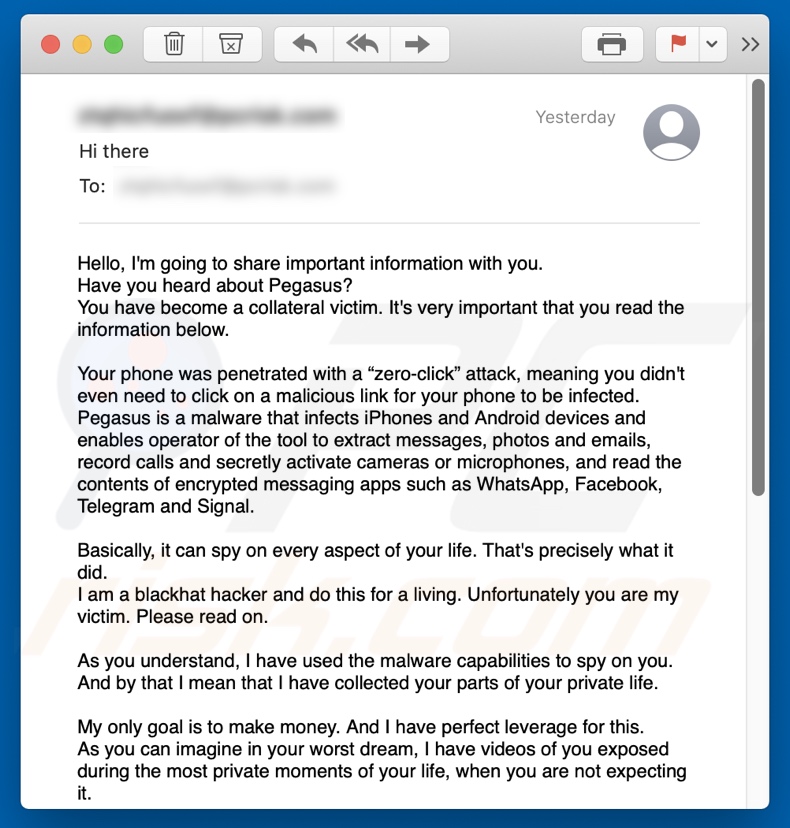
"Have you heard about Pegasus?" E-Mail im Detail
Der "Have you heard about Pegasus?" -Betrug informiert Empfänger, dass ihre Geräte mit der Malware Pegasus infiziert wurden. Angeblich ist diese bösartige Software sowohl mit iPhone- als auch mit Android-Geräten kompatibel. Zu den aufgeführten Fähigkeiten gehören: Die Extrahierung von Nachrichten (z.B. WhatsApp, Facebook, Telegram, Signal usw.), Fotos und E-Mails; das Aufzeichnen von Anrufen und Video/Audio über Kameras und Mikrofone; und so weiter.
Die Briefe stellen falsche Behauptungen auf, dass die imaginäre Infektion verwendet wurde, um an Filmmaterial von den "privatesten Momenten" des Lebens der Empfänger zu gelangen (mit einer starken Implikation, dass die Aufnahmen explizit sind). Die Empfänger werden darüber informiert, dass sie zwei Tage Zeit haben, um ein Lösegeld von 0,035 BTC (Bitcoin-Kryptowährung) zu zahlen. Falls sie es versäumen zu zahlen, stellen die E-Mails leere Drohungen auf, dass die nicht existierenden Inhalte veröffentlicht und an die Kontakte und Freunde der Empfänger gesendet werden.
Wie in der Einleitung erwähnt, sind alle Behauptungen, die von den "Have you heard about Pegasus?" -E-Mails aufgestellt werden falsch. Daher existieren keine kompromittierenden Videos mit den Empfängern und ihre Geräte wurden nicht von den Betrügern hinter dieser Spam-Kampagne infiziert.
| Name | Have you heard about Pegasus? Email Scam |
| Art der Bedrohung | Phishing, Schwindel, Social Engineering, Betrug |
| Gefälschte Behauptung | Betrügerische E-Mails behaupten, dass kompromittierende Videos mit den Empfängern veröffentlicht werden - es sei denn, sie Empfänger zahlen ein Lösegeld. |
| Höhe des Lösegelds | 0.035 BTC (Bitcoin Kryptowährung) |
| Kryptowallet-Adresse der Cyberkriminellen | 1AXNYLDEG5YEzc2eyUh7SUYYKeRUaRwseu (Bitcoin) |
| Symptome | Nicht autorisierte Online-Einkäufe, geänderte Online-Kontopasswörter, Identitätsdiebstahl, illegaler Zugriff auf den Computer. |
| Verbreitungsmethoden | Betrügerische E-Mails, betrügerische Online-Pop-up-Anzeigen, Techniken zur Vergiftung von Suchmaschinen und falsch geschriebene Domains. |
| Schaden | Verlust sensibler privater Informationen, Geldverlust, Identitätsdiebstahl. |
| Malware-Entfernung (Windows) |
Um mögliche Malware-Infektionen zu entfernen, scannen Sie Ihren Computer mit einer legitimen Antivirus-Software. Unsere Sicherheitsforscher empfehlen die Verwendung von Combo Cleaner. Combo Cleaner herunterladenDer kostenlose Scanner überprüft, ob Ihr Computer infiziert ist. Um das Produkt mit vollem Funktionsumfang nutzen zu können, müssen Sie eine Lizenz für Combo Cleaner erwerben. Auf 7 Tage beschränkte kostenlose Testversion verfügbar. Eigentümer und Betreiber von Combo Cleaner ist RCS LT, die Muttergesellschaft von PCRisk. |
Spam-Kampagnen im Allgemeinen
"I am a professional programmer who specializes in hacking", "I know you are cheating on your partner", "Reminder about your dirty deeds!" - sind einige Beispiele für betrügerische Sextortion-E-Mails. Die Briefe, die durch diese groß angelegten Operationen versendet werden, verwenden jedoch eine Vielzahl von Betrugsmodellen, um das Vertrauen der Benutzer zu gewinnen und zu missbrauchen.
Zusätzlich zu Phishing und verschiedenen Betrugsmaschen werden Spam-E-Mails ebenfalls verwendet, um Malware (z.B. Ransomware, Trojaner, Kryptowährungs-Miner usw.) zu verbreiten. Spam-Mails sind relativ weit verbreitet; daher wird dringend empfohlen, bei eingehenden E-Mails und Nachrichten Vorsicht walten zu lassen.
Wie infizieren Spam-Kampagnen Computer?
Systeme werden über virulente Dateien infiziert, die über Spam-Kampagnen verbreitet werden. Den betrügerischen E-Mails können diese Dateien angehängt werden und/oder die Briefe können Download-Links für solche Inhalte beinhalten. Infektiöse Dateien können in verschiedenen Formaten auftreten, wie beispielsweise als Microsoft Office- und PDF-Dokumente, Archive, ausführbare Dateien. JavaScript und so weiter.
Wenn die Dateien geöffnet werden - wird die Infektionskette ausgelöst. Beispielsweise verursachen Microsoft Office-Dokumente Infektionen, indem sie bösartige Makrobefehle ausführen. Dieser Vorgang beginnt in dem Moment, in dem ein Dokument in Microsoft Office-Versionen geöffnet wird, die vor 2010 veröffentlicht wurden. Neuere Versionen verfügen über den Modus "Geschützte Ansicht", der die automatische Ausführung von Makros verhindert. Stattdessen können Benutzer Makrobefehle (d.h. das Bearbeiten/Inhalte) manuell aktivieren.
Wie kann die Installation von Malware vermieden werden?
Es wird ausdrücklich davon abgeraten, verdächtige und irrelevante E-Mails zu öffnen, insbesondere keine in ihnen enthaltene Anhänge oder Links - da sie die Ursprünge von potenziellen Systeminfektionen sind. Es wird empfohlen, Microsoft Office-Versionen zu verwenden, die nach dem Jahr 2010 veröffentlicht wurden.
Neben Spam-Mails wird Malware wird außerdem über zweifelhafte Downloadkanäle (z.B. inoffizielle und Freeware-Seiten, Peer-to-Peer-Sharing-Netzwerke usw.), illegale Aktivierungs-("Cracking")-Werkzeuge und gefälschte Updates verbreitet. Daher ist es wichtig, offizielle/verifizierte Downloadquellen zu verwenden und Programme mit Werkzeugen zu aktivieren/aktualisieren, die von echten Entwicklern zur Verfügung gestellt wurden.
Um die Sicherheit von Geräten und Benutzern sicherzustellen, ist es äußerst wichtig, einen verlässlichen Anti-Virus installiert zu haben und auf dem neuesten Stand zu halten. Diese Software muss verwendet werden, um regelmäßige System-Scans durchzuführen und Bedrohungen zu entfernen. Falls Sie bereits bösartige Anhänge geöffnet haben, empfehlen wir einen Scan mit Combo Cleaner Antivirus für Windows durchzuführen, um infiltrierte Malware automatisch zu entfernen.
Der im betrügerischen "Have you heard about Pegasus?" -E-Mail-Brief dargestellte Text:
Hello, I'm going to share important information with you.
Have you heard about Pegasus?
You have become a collateral victim. It's very important that you read the information below.Your phone was penetrated with a “zero-click” attack, meaning you didn't even need to click on a malicious link for your phone to be infected.
Pegasus is a malware that infects iPhones and Android devices and enables operator of the tool to extract messages, photos and emails,
record calls and secretly activate cameras or microphones, and read the contents of encrypted messaging apps such as WhatsApp, Facebook, Telegram and Signal.Basically, it can spy on every aspect of your life. That's precisely what it did.
I am a blackhat hacker and do this for a living. Unfortunately you are my victim. Please read on.As you understand, I have used the malware capabilities to spy on you.
And by that I mean that I have collected your parts of your private life.My only goal is to make money. And I have perfect leverage for this.
As you can imagine in your worst dream, I have videos of you exposed during the most private moments of your life, when you are not expecting it.I personally have no interest in them, but there are public websites, that have perverts loving that content.
As I said, I only do this to make money and not trying to destroy your life. But if necessary, I will publish the videos.
If this is not enough for you, I will make sure your contacts, friends and everybody you know see those videos as well.Here is the deal. I will delete the files after I receive 0.035 Bitcoin (about 1600 US Dollars).
You need to send that amount here 1AXNYLDEG5YEzc2eyUh7SUYYKeRUaRwseuI will also clear your device from malware, and you keep living your life.
Otherwise, shit will happen.The fee is non negotiable, to be transferred within 2 business days.
Obviously do not try to ask for any help from anybody unless you want your privacy to be violated.
I will monitor your every move until I get paid. If you keep your end of the agreement, you wont hear from me ever again.
Take care.
Aussehen der "Have you heard about Pegasus?" Betrugs-E-Mail (GIF):

Umgehende automatische Entfernung von Malware:
Die manuelle Entfernung einer Bedrohung kann ein langer und komplizierter Prozess sein, der fortgeschrittene Computerkenntnisse voraussetzt. Combo Cleaner ist ein professionelles, automatisches Malware-Entfernungstool, das zur Entfernung von Malware empfohlen wird. Laden Sie es durch Anklicken der untenstehenden Schaltfläche herunter:
LADEN Sie Combo Cleaner herunterIndem Sie Software, die auf dieser Internetseite aufgeführt ist, herunterladen, stimmen Sie unseren Datenschutzbestimmungen und Nutzungsbedingungen zu. Der kostenlose Scanner überprüft, ob Ihr Computer infiziert ist. Um das Produkt mit vollem Funktionsumfang nutzen zu können, müssen Sie eine Lizenz für Combo Cleaner erwerben. Auf 7 Tage beschränkte kostenlose Testversion verfügbar. Eigentümer und Betreiber von Combo Cleaner ist RCS LT, die Muttergesellschaft von PCRisk.
Schnellmenü:
- Was ist "Have you heard about Pegasus?"?
- SCHRITT 1. Manuelle Entfernung möglicher Malware-Infektionen.
- SCHRITT 2. Prüfen Sie, ob Ihr Computer sauber ist.
Wie entfernt man Malware manuell?
Die manuelle Entfernung einer Bedrohung ist eine komplizierte Aufgabe und es ist gewöhnlich besser, wenn Antivirus- oder Anti-Malware-Programme es automatisch machen. Um diese Malware zu entfernen, empfehlen wir Combo Cleaner Antivirus für Windows zu verwenden.
Wenn Sie Malware manuell entfernen möchten, müssen Sie zunächst den Namen der Malware identifizieren, die Sie entfernen möchten. Hier ist ein Beispiel eines verdächtigen Programms, das auf dem Computer eines Benutzers ausgeführt wird:

Wenn Sie die Liste von Programmen geprüft haben, die auf Ihrem Computer laufen, zum Beipiel mit dem Task-Manager, und ein Programm identifiziert haben, das verdächtig aussieht, sollten Sie mit diesen Schritten fortfahren:
 Laden Sie ein Programm namens Autoruns herunter. Dieses Programm zeigt Auto-Start Anwendungen, Register und Dateisystem Standorte.
Laden Sie ein Programm namens Autoruns herunter. Dieses Programm zeigt Auto-Start Anwendungen, Register und Dateisystem Standorte.

 Starten Sie Ihren Computer im abgesicherten Modus:
Starten Sie Ihren Computer im abgesicherten Modus:
Windows XP und Windows 7 Nutzer: Starten Sie Ihren Computer im abgesicherten Modus. Klicken Sie auf Start, klicken Sie auf Herunterfahren, klicken Sie auf OK. Während Ihr Computer neu startet, drücken Sie die F8 Taste auf Ihrer Tastatur mehrmals bis Sie das Windows Erweiterte Optionen Menü sehen. Wählen Sie dann Abgesicherter Modus mit Netzwerktreibern aus der Liste.

Das Video zeigt, wie man Windows 7 im "Abgesicherten Modus mit Netzwerktreibern" startet:
Windows 8 users: Starten Sie Windows 8 im Abgesicherten Modus mit Vernetzung - Gehen Sie zum Windows 8 Startbildschirm, geben Sie Erweitert ein und wählen Sie in den Suchergebnissen Einstellungen. Klicken Sie auf Erweiterte Startoptionen, im geöffneten Fenster "Allgemeine PC-Einstellungen" wählen Sie Erweiterter Start.
Klicken Sie auf die Schaltfläche "Jetzt neu starten". Ihr Computer wird nun neu gestartet und zeigt das Menü "Erweiterte Startoptionen" an. Klicken Sie auf die Schaltfläche "Problembehandlung" und dann auf die Schaltfläche "Erweiterte Optionen". Klicken Sie im Bildschirm mit den erweiterten Optionen auf "Starteinstellungen".
Klicken Sie auf die Schaltfläche "Neustart". Ihr PC startet neu und zeigt den Bildschirm "Starteinstellungen" an. Drücken Sie F5, um im abgesicherten Modus mit Netzwerk zu starten.

Das Video zeigt, wie man Windows 8 im "Abgesicherten Modus mit Netzwerktreibern" startet:
Windows 10 Benutzer: Klicken Sie auf das Windows Logo und wählen Sie die Power Schaltfläche. Im geöffneten Menü klicken Sie auf "Neu starten", während Sie die "Umschalttaste" auf Ihrer Tastatur gedrück halten. Im "Eine Option wählen" Fenster klicken Sie auf "Fehlerdiagnose", wählen Sie dann "Erweiterte Optionen".
Im erweiterte Optionen Menü, wählen Sie "Starteinstellungen" und klicken Sie auf das "Neu starten" Feld. Im folgenden Fenster sollten Sie die "F5" Taste Ihrer Tastatur drücken. Das wird Ihr Betriebssystem im Abgesicherten Modus mit Netzwerktreibern neu starten.

Das Video zeigt, wie man Windows 10 im "Abgesicherten Modus mit Netzwerktreibern" startet:
 Extrahieren Sie das Download-Archiv und führen Sie Die Datei Autoruns.exe aus.
Extrahieren Sie das Download-Archiv und führen Sie Die Datei Autoruns.exe aus.

 In der Anwendung Autoruns, klicken Sie auf "Optionen" oben und entfernen Sie das Häkchen bei den Optionen "Leere Einträge ausblenden" und "Windows-Einträge ausblenden". Nach diesem Prozess, klicken Sie auf das Symbol "Aktualisieren".
In der Anwendung Autoruns, klicken Sie auf "Optionen" oben und entfernen Sie das Häkchen bei den Optionen "Leere Einträge ausblenden" und "Windows-Einträge ausblenden". Nach diesem Prozess, klicken Sie auf das Symbol "Aktualisieren".

 Prüfen Sie die Liste der Autoruns Anwendung und finden Sie die Malware Datei, die Sie entfernen möchten.
Prüfen Sie die Liste der Autoruns Anwendung und finden Sie die Malware Datei, die Sie entfernen möchten.
Sie sollten ihren vollständigen Pfad und Namen aufschreiben. Beachten Sie, dass einige Malware ihre Prozessnamen und legitimen Prozessnamen von Windows versteckt. Jetzt ist es sehr wichtig, dass Sie keine Systemdateien entfernen. Nachdem Sie das verdächtige Programm gefunden haben, das Sie entfernen möchten, machen Sie einen Rechtsklick über den Namen und wählen Sie "Löschen".

Nachdem die Malware durch die Autoruns Anwendung entfernt wurde (dies stellt sicher, dass die Malware sich beim nächsten Hochfahren des Systems nicht automatisch ausführt), sollten Sie nach dem Namen der Malware auf Ihrem Computer suchen. Stellen Sie sicher, dass Sie alle versteckten Dateien und Ordner aktivieren bevor Sie fortfahren. Wenn Sie die Datei oder Malware gefunden haben, entfernen Sie diese.

Starten Sie Ihren Computer in normalen Modus. Die Befolgung dieser Schritte sollte beim Entfernen jeglicher Malware von Ihrem Computer helfen. Beachten Sie, dass die manuelle Entfernung von Bedrohungen fortgeschritten Computerfähigkeiten voraussezt. Es wird empfohlen, die Entfernung von Malware Antivirus- und Anti-Malware-Programmen zu überlassen.
Diese Schritte könnten bei fortgeschrittenen Malwareinfektionen nicht funktionieren. Es ist wie immer besser, eine Infektion zu vermeiden, anstatt zu versuchen, Malware danch zu entfernen. Um Ihren Computer sicher zu halten, stellen Sie sicher, dass Sie die neuesten Updates des Betriebssystems installieren und Antivirus-Software benutzen. Um sicher zu sein, dass Ihr Computer frei von Malware-Infektionen ist, empfehlen wir einen Scan mit Combo Cleaner Antivirus für Windows.
Teilen:

Tomas Meskauskas
Erfahrener Sicherheitsforscher, professioneller Malware-Analyst
Meine Leidenschaft gilt der Computersicherheit und -technologie. Ich habe mehr als 10 Jahre Erfahrung in verschiedenen Unternehmen im Zusammenhang mit der Lösung computertechnischer Probleme und der Internetsicherheit. Seit 2010 arbeite ich als Autor und Redakteur für PCrisk. Folgen Sie mir auf Twitter und LinkedIn, um über die neuesten Bedrohungen der Online-Sicherheit informiert zu bleiben.
Das Sicherheitsportal PCrisk wird von der Firma RCS LT bereitgestellt.
Gemeinsam klären Sicherheitsforscher Computerbenutzer über die neuesten Online-Sicherheitsbedrohungen auf. Weitere Informationen über das Unternehmen RCS LT.
Unsere Anleitungen zur Entfernung von Malware sind kostenlos. Wenn Sie uns jedoch unterstützen möchten, können Sie uns eine Spende schicken.
SpendenDas Sicherheitsportal PCrisk wird von der Firma RCS LT bereitgestellt.
Gemeinsam klären Sicherheitsforscher Computerbenutzer über die neuesten Online-Sicherheitsbedrohungen auf. Weitere Informationen über das Unternehmen RCS LT.
Unsere Anleitungen zur Entfernung von Malware sind kostenlos. Wenn Sie uns jedoch unterstützen möchten, können Sie uns eine Spende schicken.
Spenden
▼ Diskussion einblenden